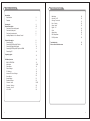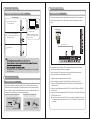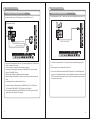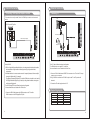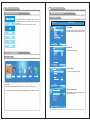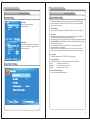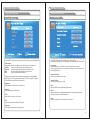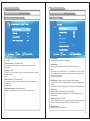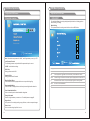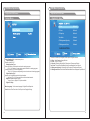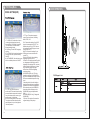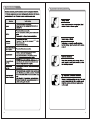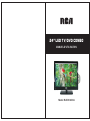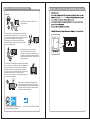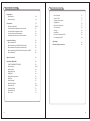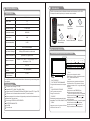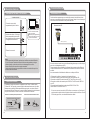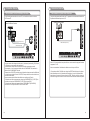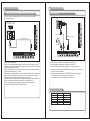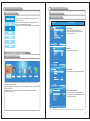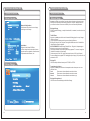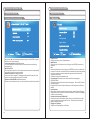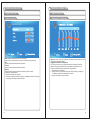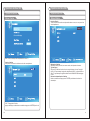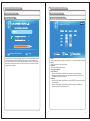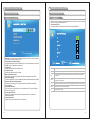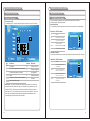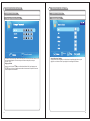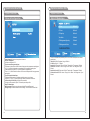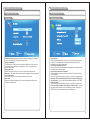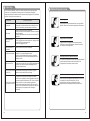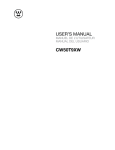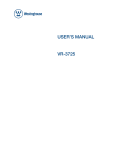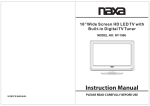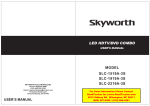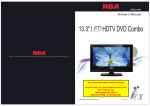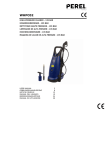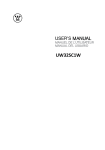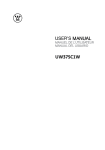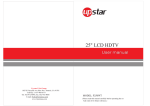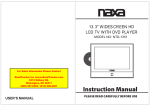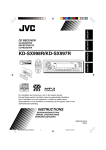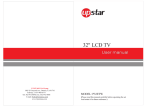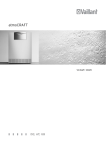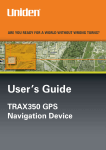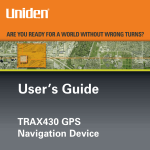Download RCA RLEDV2490A Flat Panel Television User Manual
Transcript
Model: RLEDV2490A Safety Information Important Safety Precautions Warning To prevent fire and/or electric shock, do not use this plug with an extension cord, receptacle or other outlet unless the blades can be fully inserted to prevent blade exposure. Do not expose this appliance to rain or moisture. AVIS RISQUE DE CHOC ELEC TRIOUE/NE PAS OUVRIR Please, immediately pull out the AC power plug from adapter if there is an abnormal sound or smell or the LED TV has sound but no picture, and contact after sales support. The LED TV should be kept free from rain, moisture and dust to prevent electrical shock and short circuits. Do not cover the ventilation openings with table clothes, curtains, newspapers, etc. Important Safety Instructions Read these instructions. Keep these instructions. Heed all warnings. Follow all instructions. Please, unplug the TV power cord when the following conditions occur: -When there is a thunderstorm (Please, pull out the power cord and antenna). -When cleaning the TV set. -When the TV set is not used for a long time. Do not use corrosive depurative when cleaning the TV set. Do not put the TV set under direct sunlight or near heat. Do not put a heat source, such as a candle or heater, on top of or near the TV set. Leave plenty of space (at least 10cm) around the TV set for ventilation. Place the TV set away from where it can be ruined by rain or water (such as near a window). Don't put a container with liquid (such as a vase) on top of the TV set. Do not move the TV set when the power is on. Do not touch, push or scratch the surface of the TV set with hard materials or items. When TV surfaces are dirty, please use a wet cotton cloth or soft cloth with noncorrosive cleaners to clean it carefully. Don´t use acetone, toluene or alcohol to clean the TV set. Be aware and careful of moisture, which can damage inner electronic components. When condensed moisture is present, the TV screen may appear blurry or spotty. It is recommended that a technician install the TV set on a wall, if such placement is desired. An incorrect wall installation will be unsafe and hazardous. Do not let children climb on or play around the TV set to avoid falls, collissions, damages and injuries. Do not hit the TV panel with hard objects to prevent damages. Do not cover the TV set with blankets or other objects when it is connected to a power source to prevent overheating and fire. Batteries shall not be exposed to excessive heat such as sunshine, fire or the like. Mains plug is used as disconnect device from the mains, the disconnect device shall remain readily operate. Apparatus with class I construction shall be connected to a mains socket outlet with a protective earthing connection. The LED TV should be kept from high temperature heating sources or direct sunlight. Good ventilation is required. Allow 10 cm. between the LED TV and other appliances or built-in cabinet walls. When you wipe the front cabinet, please make sure the power plug is pulled out and use a soft, dry, lint-free cloth and handle it with care. Do not repeatedly wipe the panel, nor scrape, tap or strike the panel with a hard object. Do not wipe the LED TV with any petrol, chemical or alcohol based solvents as it will lead to product damage of the panel and cabinet. When the television receiver is not used for an extended period of time, it is advisable to disconnect the AC power cord from the AC outlet. The MAINS plug or an appliance coupler is used as the disconnect device, The disconnect device shall remain readily operable. Important Safety Precautions Do not place the LED TV on an unstable surface. Do not place the power cord or other cables across a walkway in case it is trampled on. Do not overload the power cord or power socket. When the power plug is used to disconnect and connect the device, it should easily into the power source. Do not disassemble the back cover, as it contains high voltages inside and will cause electric shock. Only qualified professionals should conduct internal adjustments, maintenance, and checks. The TV set should not be subjected to water droplets, vapor, or splash. This equipment should not be placed on objects filled with liquids. Do not place flame sources, such as lit candles, on or near the LED TV. Please, pull out the power plug and contact after sales support if there are abnormal objects or water in the TV. Pull out the power cord and antenna cable during electrical storms so the LED TV is not damaged by electrical surges. Keep all people away from the antenna cable during electrical storms. WALL MOUNT INSTALLTION Table of Contents Introduction Specifications Features 3 3 Installing Batteries in the Remote Control 4 4-7 4 5 6 7 External Connection Connecting VCR Connecting DVD Player/Set-Top Box Connecting Digital Audio System Connecting DVD Player/Set-Top Box via HDMI Connecting PC 8 8 9 10 11 12 Supporting signals 12 OSD Menu Operations 13 Accessories General Description Overview of front and side panel Overview of back panel Overview of remote control BASIC OPERATION Main Menu Picture Menu Picture Settings PC Settings Advanced Picture Settings Sound Menu Sound Settings Equalizer Settings Channel Menu Channel Settings Parental Control US V-CHIP 1 Table of Contents Main Menu Canad V-CHIP Change Password Boot Setting Setup Menu Digital CC Clock Ohters Menu DVD Setup Menu DVD Operation 29 30 31 32 33 34 35 36 37 38 Troubleshooting 39 Picture defects and the reason 40 13 13-15 16 17 18 19 20 21 22 23-25 26 27 28 2 Accessories Introduction Please make sure the following items are included with your LED TV. If any items are WSpecifications arnings Model missing, contact your dealer. RLEDV2490A Display Size 24” Remote Control & Display Screen Type Power adaptor LED Batteries (AAAx 2) DC 12V Owner’ s 4A Warranty Card Instructions 1920X1080 Power Consumption(Max) Sound output(Max) 42W 2 x 5W Fine digital control Display screen type Assembllng Stand Process Adapter Power Cord General Description Color active matrix LED display NTSC System, ATSC System Overview of front and side panel Antenna: 2~69; Cable: 1~135 (Analog: 1-125, Digital: 1-135) 8 4 5 6 7 9 10 NTSC3.58 75W (Unbalance) o o 0 C-40 C Remarks: The above listed specifications and data are subject to change without prior notice. WFeatures arnings E SERVICE PORT 3 SPEAKER REMOTE CONTROL SENSOR Aim the remote control towards this spot on the TV. POWER INDICATOR Green: In power on mode. Red: In standby mode. SOURCE Toggles between all the available input sources ( TV, AV, YPbPr, HDMI, PC, DVD) CH+/Press to change channels. In the on-screen menu, use the CH +/buttons as up/down arrow buttons. VOL+/Press to increase or decrease the volume. In the on-screen menu, use the VOL +/buttons as left/right arrow buttons. POWER Press POWER button to toggle between normal and standby mode. 9 After placed a disc in the disc tray, press button to play the disc,and press button twice to pause. 10 Press the button when the power is MENU on the disc will eject, Press button Press to see an on-screen menu of your again the disc is pulled in automatically. TV's features. 4 Overview of back panel Overview of remote control 10 IN 9 SERVICE PORT Y Pb Pr OUT General Description COAXIAL General Description EARPHONE OUT PC AUDIO IN RF 2 3 1 1. EARPHONE output 5 IN VGA IN 4 VIDEO R L HDMI 5 POWER INPUT DC 12V 6 7 6. HDMI input 2. PC AUDIO input 7. POWER(DC 12V) input 3. RF input 8. SERVICE PORT 4. VGA input 9. YPbPr input 5. VIDEO input 10. COAXIAL output 8 POWER: Turn the TV on or off. MUTE: Press to mute the sound, Press again to regain the sound. 0-9: Press 0-9 to selet a TV channel directly The channel will change after 2 seconds. -/--: Press this button to enter a program number for multiple program channel such as 2-1 etc. RETURN: Return to the previously viewed program. P.MODE: Select the picture mode. S.MODE: Select the sound mode. SOURCE: Press to select signal source for TV. VOL+/-: Press these two buttons to increase/decrease the sound volume. CH+/-: Press these two buttons to change channels sequently. ▲▼◀▶/enter: Allows you to navigate the on-screen menus and adjust the system settings to your preference. EXIT: Exit from the menu or sub menu. MENU: TV System setup. EPG: Press to display EPG (Electronic Program Guide) in formation. INFO: Displays the channel information. ZOOM: Press to change the screen scale. MTS: Press to select the audio channels. LOCK: Press to display the parental menu. : Open/close in DVD mode. TIME: Press to display Time menu. SETUP: DVD system setup. FREEZE: Press to freeze the screen. DISPLAY: Press to display the program’s in formation. CC: Press to display the closed caption. AUDIO: Press to display the language of the audio in DTV or DVD mode. LIST: Press to display the TV program list. GOTO: Press this button to go to desired position The player provides 3 search mode. FAV: Press to display the favorite programs. SUBTITLE: Press to select the subtitle language. ADD: Add this program to the favorite channel list. ERASE: Delete this program from the favorite channels list. REPEAT: Press to change the playing mode. FAV+/-: Press this button +/- the favorite program list. A-B: Repeat play the segment between A and B. SLEEP: Set up the time how long the TV will turn off. TIME: Press to display time menu. TITLE: Press this button can return to the title of the disc. MENU PBC: Press this button can return to the menu of the disc, then play the disc from the first track. : Play / Pause. : Stop playing. :Play fast backward / forward. : Play previous / next media file. 6 General Description External Connection Installing Batteries in the Remote Control Connecting VCR Installing Batteries 1 These instructions assume that you have already connected your TV to an antenna or a cable TV system. Skip step 1 if you have not yet connected to an antenna or a cable system. Open the battery compartment cover on the back side. Battery Put the used batteries into the recycling bin since it can negatively affect the environment. OUT COAXIAL Insert two 1.5V AAA size batteries in correct polarity. Don´t mix old or used batteries with new ones. VCR Rear Panel Pr 2 Point the remote towards the remote control sensor of the wireless TV and use it within 7 meters. IN 2xsize AAA 1.5V Pb Cover Y Video Cable (Not supplied) Closed the cover. SERVICE PORT 3 Battery Cover EARPHONE OUT The batteries shall not be eposed to ecessive heat such as sunshine fire of the like. External Connection Antenna connection Antenna input impedance of this unit is 75ohm. VHF/UHF 75ohm coaxial cable can be connected to the antenna jack directly, if the antenna cable is 300ohm parallel flat feeder cable, you need to use the 300ohm/75ohm converter to connect the antenna cable to the antenna jack. For details Please refer to the following drawing. Antennas with 75 ohm Round Leads Antennas with 300 ohm flat twins Leads Use a 75ohm - 300ohm converter ANT IN PC AUDIO IN IN RF VGA IN VIDEO R L HDMI POWER INPUT DC 12V Follow the instructions in Viewing a VCR or Camcorder Tape to view your VCR tape. Each VCR has a different back panel configuration. When connecting a VCR, match the color of the connection terminal to the cable. We recommend the use of cables with a Ferrite Core. 1. Unplug the cable or antenna from the back of the TV. 2. Connect the cable or antenna to the ANT IN terminal on the back of the VCR. 3. Connect an RF Cable between the ANT OUT terminal on the VCR and the ANT IN terminal on the TV. 4. Connect a Video Cable between the VIDEO OUT jack on the VCR and the VIDEO IN jack on the TV. 5. Connect Audio Cables between the AUDIO OUT jacks on the VCR and the AUDIO L and AUDIO R jacks on the TV. If you have a mono (non-stereo) VCR, use a Y-connector (not supplied) to hook up to the right and left audio input jacks of the TV. If your VCR is stereo, you must connect two cables. 75ohm coaxial cable 300ohm coaxial cable Antenna cable Antenna feeder 7 8 External Connection External Connection Connecting DVD Player/Set-Top Box Connecting Digital Audio System The rear panel jacks on your TV make it easy to connect a Digital Audio System to your TV. The rear panel jacks on your TV make it easy to connect a DVD to your TV. Digital Audio System OUT COAXIAL IN Y IN Pb Pb Pr Pr OUT COAXIAL DVD Player/Set-Top Box Component Cable (Not supplied) SERVICE PORT Y COAXIAL Cable (Not supplied) SERVICE PORT Audio Cable (Not supplied) EARPHONE EARPHONE OUT PC AUDIO IN VGA IN OUT IN RF VIDEO R L HDMI PC AUDIO IN IN RF VGA IN VIDEO R L HDMI POWER INPUT DC 12V POWER INPUT DC 12V Component video separates the video into Y (Luminance (brightness)), Pb (Blue) and Pr (Red) for enhanced video quality. Be sure to match the component video and audio connections. For example, if connecting the video cable to COMPONENT IN, connect the audio cable to COMPONENT IN also. Each DVD player/STB has a different back panel configuration. When connecting a DVD player/STB, match the color of the connection terminal to the cable. We recommend the use of cables with a Ferrite Core. 5.1 CH audio is possible when the TV is connected to an external device supporting 5.1 CH. We recommend the use of cables with a Ferrite Core. 1. Connect an COAXIAL Cable between the SPDIF jacks on the TV and the Digital Audio Input jacks on the Digital Audio System. When a Digital Audio System is connected to the SPDIF terminal: Decrease the gain (volume) of the TV, and adjust the volume level with the system's volume control. 1. Connect a Component Cable between the COMPONENT IN [Y, PB, PR] jacks on the TV and the COMPONENT [Y, PB, PR] jacks on the DVD player. 2. Connect Audio Cables between the COMPONENT IN [R-AUDIO-L] jacks on the ATV and the AUDIO OUT jacks on the DVD player. 9 10 External Connection External Connection Connecting DVD Player/Set-Top Box via HDMI Connecting PC This connection can only be made if there is a HDMI Output connector on the external device. PC OUT COAXIAL Pr OUT COAXIAL DVD Player/Set-Top Box IN SERVICE PORT Y Y IN Pb HDMI Cable (Not supplied) Pb Pr D-Sub Cable (Not supplied) SERVICE PORT Earphone Out EARPHONE OUT EARPHONE OUT PC AUDIO IN IN RF VGA IN VIDEO R L HDMI PC AUDIO IN IN RF VGA IN VIDEO R L HDMI POWER INPUT DC 12V POWER INPUT DC 12V What is HDMI? HDMI, or high-definition multimedia interface, is a next-generation interface that enables the transmission of digital audio and video signals using a single cable without compression. Multimedia interface is a more accurate name for it especially because it allows multiple channels of digital audio (5.1 channels). The difference between HDMI and DVI is that the HDMI device is smaller in size, has the HDCP(High Bandwidth Digital Copy Protection) coding feature installed, and supports multi-channel digital audio. Each DVD player/STB has a different back panel configuration. We recommend the use of cables with a Ferrite Core. Each PC has a different back panel configuration. The HDMI jacks do not support PC connection. We recommend the use of cables with a Ferrite Core. 1. Connect a D-Sub Cable between RGB/PC IN connector on the TV and the PC output connector on your computer. 2.Plug PHONE out connector into PHONE out jack on the TV the TV speaker will be muted. 3. Connect the PC audio input jacks on the TV Supporting signals 1. Connect an HDMI Cable between the HDMI connector on the TV and the HDMI connector on the DVD player/Set-Top Box. 11 VGA/PC 640x480/60Hz 800x600/60Hz 1024x768/60Hz 1360x768/60Hz 1920x1080/60Hz Component 480i/60Hz 480p/60Hz 720p/60Hz 1080i/60Hz 1080p/60Hz HDMI 480i/60Hz 480p/60Hz 720p/60Hz 1080i/60Hz 1080p/60Hz 12 OSD Menu Operations OSD Menu Operations Adjust the OSD Screen Adjust the OSD Screen Source Select TV Press SOURCE button to display the input source list. Press ▼/▲ button to select the input source you want to watch. Press ENTER button to enter the input source. AV YPbPr Main Menu Function Description Picture Settings Screen Size PC Settings Color Temperature HDMI Normal Picture Menu Adjust your picture settings. The operations are slightly different among different source. Normal Advanced Picture Settings PC Move DVD Sound Menu Adjust the sound settings. Sound Settings BASIC OPERATION Main Menu Surround Mode AVL Analog Sound Digital Sound Digital Audio Output PCM Equalizer Settings :Move Channel Menu Customize your channel settings. Channel Settings Press MENU to display the main menu or return to the previous menu or close the main menu. Press ◄/► to highlight the desired menu icon, and press ENTER to select. :Move Parental Control Menu Set program rating control and input source, keypad lock function If no buttons are pressed, the menu will close automatically after about 10 seconds. V-CHIP Change Password Keypad Lock Source Lock 0-9 13 14 OSD Menu Operations OSD Menu Operations Adjust the OSD Screen Adjust the OSD Screen Picture Menu Main Menu Setup Menu Select closed caption options, language and time. Press ▼/▲ to highlight one of the following options, then press ENTER or ► to enter next sub-menu to adjust it. Press EXIT to clear on-screen menu or MENU back to the previous menu. Picture Settings Adjust the picture quality including brightness, contrast, color, tint, sharpness. :Move Other Menu Set the OSD blue background, whether auto power off if no signal or no operation, clear all user settings, etc. Screen Size Press ◄/►to selet the display aspect ratio till the picture is fit onto the screen. The options are different according to different input source. PC Wide/Dot by Dot. Dot by Dot means NOT any scaling to original input pixels size. AV/YPbPr/HDMI/TV Normal/Wide/Cinema/Zoom. Generally each aspect ratio is suitable for one input format. For example Normal is suitable to watch common TV program. Wide will do horizontal scaling on the wide panel. Cinema is for the 2.39:1(perhaps marked as 2.40:1 on the disc) film . Zoom is suitable to view the analog TV which has wide(16:9) content on the 16:9 panel. PC Settings The item is available only for PC DB15or PC DVI input mode . :Move Color Temperature Press ◄/► to select the color temperature that you feel comfortable. Cool Gives white colors a blue tint. Normal Gives white colors a neutral tint. Warm Gives white colors a red tint. Picture Menu Advanced Picture Settings The item is some special picture feature. Picture Settings Screen Size Wide PC Settings Color Temperature Normal Advanced Picture Settings Move 15 16 OSD Menu Operations OSD Menu Operations Adjust the OSD Screen Adjust the OSD Screen PC Settings Picture Settings :Return :Move : Move When Picture Mode is set to User, the following settings can be manually adjusted. Press PMODE shortcut button on the remote control to select picture mode directly. PC Settings Menu is aviliable only in PC DB15 or DVI mode. When DVI signal input, only Horizontal Position and Vertical Position can be adjusted. Press ▼/▲ to highlight one of the following options, then press ENTER to select it. Picture Mode Highlight the item and Press ◄/► to select. Movie/Dynamic/Standard/User Dynamic Produces a highly defined image in a bright lit room. Standard Produces a highly defined image in a normally lit room. Mild Produces a highly defined image in gentle lit room. User Select to customize picture setting. Auto Adjust Automatically adjust Clock, Phase, H-Position and V-Position settings. In order to get a good result, you should open a“filling the screen”picture before executing Auto Adjust. Highlight the item and press ►, and a process bar appears, then press ◄/►to adjust the value. Tint is available when analog TV or NTSC-system AV or Svideo. Press MENU to back the Picture Settings menu. Brightness Adjust darkness of black sections in the picture. Contrast Adjust the white level of the picture . Color Adjust the color intensity of the picture. Tint Adjust the hue(Red,Green,Blue) of the picture. Horizontal Position Shift the screen slightly to left or right . Vertical Position Shift the screen slightly up or down . Clock Adjust the DB15 picture signal sampling clock rate . Phase Adjust the DB15 picture signal sampling phase . It maybe affect the definition . Wrong value maybe result the interference. Reset Reset the parameters of current menu to default value. Sharpness Object edges are enhanced for picture detail. 17 18 OSD Menu Operations OSD Menu Operations Adjust the OSD Screen Adjust the OSD Screen Sound Menu Advanced Picture Settings Sound Settings Surround Mode LOW AVL Analog Sound Digital Sound Digital Audio Output PCM Equalizer Settings : Move : Move Press ◄/► to highlight the item and press ENTER or ► to display the sub-menu as following. Sound Settings Set the sound mode, and Bass /Treble/Balance. Dynamic Contrast Off/Low/Medium/High The system will adjust the luminance curve by analyzing the picture content dynamically. Surround Mode Set to enjoy the virtual surround sound. Press ENTER to set or cancel. Film Mode Off/On For the 2:2 or 3:2 format signal of cinema , enable special pixel process to reduce the flick of moving area . AVL Auto Volume Level. Press ENTER to set or cancel. When AVL is set on, it will limit the sound being heard when sudden changes in volume occur during commercial breaks or channel changes. Usually be enabled at night. Noise Reduction Off/Low/Medium/High You can clear up analog TV signal by reducing the dot noise. This feature is not available at PC or Media source. MPEG Noise Reduction Off/Low/Medium/High Similar with the Noise Reduction, you can set to reduce the block noise. Analog Sound Available at analog TV channels. SAP/Stereo/Mono Set the preferred sound track of analog channels. Stereo and SAP exist on some channels. Generally SAP is a second language sound or help the people with hearing impair. Digital Sound Available at digital TV channels. English/French/Spanish Set the preferred sound track of digital channels. French and Spanish exist on some channels. Digital Audio Output PCM/Raw/Off Set the audio output type of coax or optical terminal. Raw means output the original format of audio stream. PCM can be matched with most AV amplifiers. Equalizer Settings Adjust the curve of 7 bands equalizer. 19 20 OSD Menu Operations OSD Menu Operations Adjust the OSD Screen Adjust the OSD Screen Equalizer Settings Sound Settings SOUND SETTINGS Mode : Move Pop : Move Sound Mode Standard/Dynamic/Soft/User Only in User mode, the follow items can be adjusted. Mode Off/Rock/Pop/Jazz/User(only in User mode, the following can be manually adjusted.) Bass Adjust the low frequency band response. Adjust Equalizer Settings Treble Adjust the high frequency band response. Balance Adjust the level of sound coming from the left or right speaker. Based on your favorites about which frequency band need to be adjusted, make small adjustment with certain frequency band at a time. Suggest NOT making too large changes. 1 Set Mode to User. 2 Press ▼ to select the first(100Hz) item, then press ◄/► to select the band to be turned. 3 Press ▼/▲ to adjust the value. Adjust the Bass/Treble/Balance 1 Set Sound Mode to User. 2 Highlight the item and press ◄/► to display the sub-menu, then press ◄/► to adjust the value. 21 22 OSD Menu Operations OSD Menu Operations Adjust the OSD Screen Adjust the OSD Screen Channel Menu Channel Menu Favorite List All of you favorite channels are listed in this menu, and you can choose them quickly. Page 1/1 D10-1 ABC A51 Channel Settings A52 : Move Note: The menu is available only at TV source. Channel List You can view all the channels and choose one quickly. D10-1 ABC : Move Channel Setting Set the favorite channels, skipped channels, label of channels. Signal Type Set to Air or Cable according to your antenna source. When set to Air, TV can catch 8VSB broadcasting signal. When set to Cable, TV can catch analog and clear 64QAM/256QAM broadcasting signal. Auto Channel Search Highlight and press ENTER to start the auto searching. A51 A52 A53 : Move “ABC”: Label of the Channel . Press ▼/▲ to highlight a channel and press ENTER to view it. 23 24 OSD Menu Operations OSD Menu Operations Adjust the OSD Screen Adjust the OSD Screen Channel Settings Channel Menu CHANNEL SETTINGS Channel Skip Favorite Label ABC D10-1 A51 A52 A53 : Stop Auto Channel Search : Skip It will search analog channels first, then digital channels. Before execute auto channel search, please confirm your antenna type is Air or Cable. Wrong setting of Signal Type maybe cause finding no channel. Found numbers do not include encryption programs. : Move Skip Set the channel to be skipped when using CH+/Ch- to view channels. Favorite Set the channel to your favorite list. Label Rename label of the channel. Change the settings Skip & Favorite 1 Press ▼/▲ to select the channel you want to set. 2 Press ◄/► to highlight corresponding item, and press ENTER to set or cancel. Label 1 Press ▼/▲ to select the channel and ENTER to enter the edit state. 2 Press ▼/▲ o select the character, press ◄/► to move the cursor. Total seven letters. 25 26 OSD Menu Operations OSD Menu Operations Adjust the OSD Screen Adjust the OSD Screen US V-CHIP Parental Control For the United States, the rating setting basically include the following options: Movie Rating, TV Rating. Moive Rating This system defines the rating control which come from MPAA rules. V-CHIP Change Password Keypad Lock Source Lock 0-9 :Enter Password Note: The default user password is “0000”, and if forget what you set, try“1470”. Lock Parental Control The following items are only available if the password input is correct. : Move V-CHIP Include below settings: Rating Define G General audience. All ages admitted. Canada V-Chip Rating system used at Canada. PG Parental guidance suggested. Some material may not be suitable for children. PG-13 Parents strongly cautioned. Some material may be inappropriate for children under 13. Block UnRated Show Control whether lock the program that have not any valid rating flag. R Restricted. Children under 17 require accompanying parent or adult guardian. NC-17 No one 17 and under admitted. Downloadable Rating Control the RRT5 setting which are valid only at some digital cable channels. X Adult audience only. US V-Chip Rating system used at USA. Clear Downloadable Data Select to clear the previous downloadable rating data. Change Password Enter a 4-digital number you want to set. For detail please see page20. Keypad Lock Set to prevent it from being used by young children, or other unexpected usage. Source Lock Set to lock the using of specified source. 27 28 OSD Menu Operations OSD Menu Operations Adjust the OSD Screen Adjust the OSD Screen Canada V-CHIP Main Menu TV Rating The TV rating compose of two aspects: age-based and content-based. For Canada, the rating setting include the following options: English Rating, French Rating. English Rating These ratings are for programs which are using English rating system. Rating Defined as C Children C8+ Children 8 years and older G General programming PG Parental guidance 14+ Viewers 14 and older 18+ Adult programming ENGLISH RATING C C8+ G PG 14+ 18+ : Move French Rating The ratings are for programs which are using French rating system. : Move Age Define Content Define TV-Y General audience FV Fantasy violence TV-Y7 Parental guidance suggested D Suggestive dialogue TV-G Parents strongly cautioned L Strong language TV-PG Retricted S Sexual situations TV-14 No one 17 and under admitted V Violence TV-MA Adult audience only Rating Defined as G General 8 ans+ Not recommended for younger children 13 ans+ Not recommended for children under age 13 16 ans+ Not recommended for ages under 16 18 ans+ This program is restricted to adults FRENCH RATING G 8 ans+ 13 ans+ 16 ans+ 18 ans+ : Move Note: The content ratings will increase depending on the level of the age-based rating. For example, a program with a TV-PG V(violence) rating may contain moderate violence, while a TV-14 V(violence) rating may contain intense violence. So locking a higher level option will automatically cause locking the options that has more sensitive level. 29 30 OSD Menu Operations OSD Menu Operations Adjust the OSD Screen Adjust the OSD Screen Boot Setting Change Password YPbPr HDMI PC DVD 0-9 : Enter Password At first you should enter the correct old password then enter new password twice. If you lost your password, try to enter “1470". Hotel Setting : Move Channel Lock Press ▼ / ▲ button to select Channel Lock , then press Enter button to set the Channel Lock. Press ▼ / ▲ button to select Hotel Menu, then press ENTER or ► button to enter the sub menu when you input the password correctly. 31 32 OSD Menu Operations OSD Menu Operations Adjust the OSD Screen Adjust the OSD Screen Digital CC Style Setup Menu CC Size Default CC Font Default CC Opacity Default Text Color Default CC Background Opacity Default CC Background Color Default CLOSED CAPTION : Move Closed Caption(CC) Include below options: Caption Display Display or hide the CC . Analog Caption Type Select from below closed-caption modes for analog programs. CC1,2,3,4 Displays corresponding caption channel of a analog program. (Usually be set to CC1 for most programs.) Text1,2,3,4 Displays corresponding text service channel of a analog program . Digital Caption Type Applies only to digital channels with closed caption. Service1,2,3,4,5,6 These are different service data channels. Digital CC Preset Default/Custom If set to Custom, Digital CC Style is available. Digital CC Style :Return :Move This menu is valid only for digital closed caption of digital channels. CC Size Small/Standard/Large/Default CC Font Style0~7,Default CC Opacity Flashing/Default/Solid/Translucent/Transparent/ Default Text Color Blue/Yellow/Red/Black/White/Green/Magenta/Cyan/Default CC Background Opacity Flashing/Solid/Translucent/Transparent/ Default CC Background Color Blue/Yellow/Red/Black/White/Green/Magenta/Cyan/Default Menu Language Set the menu language. English/French/Spanish. Clock Set the Time Zone/Auto Clock/Day of time/Daylight Saving. 33 34 OSD Menu Operations OSD Menu Operations Adjust the OSD Screen Adjust the OSD Screen Ohters Menu Clock Daylight Saving Time :Return : Move Time Zone Hawaii/Alaska /Pacific /Central/Mountain/ Eastern/ Samoa/Newfounland/ Altantic Set the time zone. Blue Back Set the screen background color blue or not when no valid signal input. When analog TV input and has no signal, snow noise will display if this option is cleared. Auto Clock If set it to ON , the TV will sync the local clock according to the DTV broadcasting time automatically. Otherwise you can set the time manually. No Signal Power Off If it is set, TV will automatically enter standby after 10 minutes without signal input. Setup Time Set Auto Clock to Off, then you can set the time manually . Note: In the case of loss of power, the clock setting will be lost. Day of Week The TV will calculate current day of week according to the time. Daylight Saving Time When Auto Clock set to ON, this item is available to enable daylight saving option or not. 35 : Move No Operation Power Off If it is set, TV will automatically enter standby after 3 hours without any operation. All Reset When you highlight the item, the system will note you that”Attention! If [All Reset] was executed, TV system is reset”, and if you are sure to reset, press ENTER to reset . Audio Only When you highlight the item, the system will note you that “ Attention! Hold on ower key 3 second to restore video”, and if you are sure not need to view (backlight is turned off), press ENTER to confirm . As the attention, if you want to wake up the video, please hold on the power button for 3 seconds. 36 DVD Setup Menu DVD OPERATION INITIAL SETTING(DVD) 1. TV Type: This product supports output of various system, including Multi, NTSC, PAL. 1. TV DISPLAY: Set the ratio of output to the television signal options are: Normal/PS(4:3 Pan Scan), Nomal/PS (4:3 Letter Box), Wide the current default settings is wide. 2. OSD Lang: Set the OSD Language options. 3. CAPTION: Only the enclosed captions on some DVD titles, Optional setting: ON/OFF. 4. LAST MEMORY: Save the last to open with the related options are: ON/OFF. 1. LT/RT: Logic Surround stereo audio output. This matrix-based coding process enables stereo audio tracks to carry four channels(left, center, right and surround) of audio data. 2. Stereo: Analog stereo audio output. The player sends the subwoofer and speech signals to your front right and front left speakers. 37 PAL: Choose this settings if your DVD player is connected to a PAL TV. The default setting is PAL: NTSC: Choose this settings if your DVD player is connected to a NTSC TV. MULTU: Choose this settings if your DVD player is connected to a multisystem TV. 2. Audio: DVD built-in disc dubbing language selection options. 3. Subtitle: This player provides English etc, languages as the built-in subtitle language, when playing DVD, user may hide the subtitle or choose any of them as the present subtitle language. 4. Disc menu: DVD Disc language selection options. 5. PARENTAL[DVD only]: This is to disable the playing of specified DVDs which are unsuitable for children. Some DVDs are encoded with specific rating level. lf the rating level of the disc is higher than that preset in the setup operation, playback of the disc will be prohibited. After selecting one of the PARENTAL items the screen will change to the PASSWORD page, and password is 8888. 6. PASSEORD[DVD only]: Change the PASSWORD. 7. Default: This option will resume the original settings of this player. DVD Support List: 38 Troubleshooting Picture defects and the reason MUTE 8 39 40 24” LED TV/DVD COMBO MANUEL D'UTILISATION Model: RLEDV2490A Information Sur La Sécurité Avertissement Pour éviter tout incendie et/ou de choc électrique, ne pas utiliser cette fiche avec une prise de rallonge, réceptacle ou autre, à moins que les lames puissent être insérées complètement pour éviter l'exposition des lames. Ne pas exposer cet appareil à la pluie ou à l'humidité. AVIS RISQUE DE CHOC ELEC TRIOUE/NE PAS OUVRIR Mesures de Sécurité Importantes Sécurité Veuillez immédiatement débrancher la prise d'alimentation CA de l'adapteur s'il y a un bruit ou une odeur anormale ou la TV LED a le son mais pas d'image, et contactez le support après vente. Le téléviseur LED doit être exempt de la pluie, de l'humidité et de la poussière pour éviter les chocs électriques et les courts-circuits. Ne pas couvrir les orifices de ventilation avec des vêtements de table, rideaux, journaux, etc. Consignes de Sécurité Importantes Lisez ces instructions. Conservez ces instructions. Respectez tous les avertissements. Suivez toutes les instructions. Veuillez débrancher le cordon d'alimentation du téléviseur lorsque les conditions suivantes sont réunies: - Quand il y a un orage (Veuillez retirer le cordon d'alimentation et l'antenne). - Lors du nettoyage du téléviseur. - Lorsque le téléviseur n'est pas utilisé pendant une longue période. Ne pas utiliser le dépuratif corrosif pour nettoyer le téléviseur. Ne pas placer le téléviseur directement au soleil ou à la chaleur à proximité. Ne pas mettre une source de chaleur, comme une bougie ou un radiateur sur le dessus ou près du téléviseur. Laissez suffisamment d'espace (au moins 10cm) autour du téléviseur pour la ventilation. Placez le téléviseur loin de l'endroit où il peut être ruiné par la pluie ou à l'eau (par exemple près d'une fenêtre). Ne pas placer de récipient contenant du liquide (comme un vase) en dessus du téléviseur. Ne pas déplacer le téléviseur lorsqu'il est sous tension. Ne pas toucher, pousser ou gratter la surface du téléviseur avec des matériaux ou des articles durs. Lorsque les surfaces du TV sont sales, veuillez utiliser un chiffon de coton humide ou doux avec un nettoyant non-corrosif pour le nettoyer soigneusement. Ne pas utiliser d'acétone, de toluène ou d'alcool pour nettoyer le téléviseur. Soyez attentif et minutieux de l'humidité, ce qui peut endommager les composants électroniques internes. Lorsque l'humidité condensée se présente, l'écran du téléviseur pourrait apparaître flou ou irrégulier. Il est recommandé qu'un technicien installe le téléviseur sur un mur, si un tel placement est souhaité. Une installation murale incorrecte peut être dangereuse et hasardeuse. Ne pas laisser les enfants grimper sur ou jouer autour du téléviseur pour éviter les chutes, les collisions, les dommages et les blessures. Ne pas frapper le panneau du téléviseur avec des objets durs pour éviter les dommages. Ne pas couvrir le téléviseur avec des couvertures ou autres objets quand il est connecté à une source d'alimentation pour éviter la surchauffe et l'incendie. Les piles ne doivent pas être exposées à une chaleur excessive comme le soleil, le feu ou similaire. La prise secteur est utilisée comme dispositif de déconnexion du réseau électrique, le dispositif de déconnexion doit rester facilement fonctionnelle. L'appareil de classe I doit être raccordé à une prise électrique reliée au réseau de mise à la terre. Le téléviseur LED devrait être soustrait à haute température des sources de chaleur ou des rayons directs du soleil. Une bonne ventilation est nécessaire. Laissez 10 cm. entre le téléviseur LED et d'autres appareils ou intégrés dans les murs du cabinet. Lorsque vous essuyez le boîtier avant, veuillez vous assurer que la prise d'alimentation est retirée et utiliser un chiffon doux, sec et non pelucheux et le manipuler avec soin. Ne pas essuyer l'écran à plusieurs reprises, ni gratter, tapoter ou frapper l'écran avec un objet dur. Ne pas essuyer le téléviseur LED avec des solvants quelconques à base d'essence, chimique ou d'alcool car il peut entraîner des dommages du produit de l'écran et du coffret. Lorsque le récepteur de télévision n'est pas utilisée pendant une période de temps prolongée, il est conseillé de débrancher le cordon d'alimentation CA de la prise secteur CA. La prise d'alimentation ou un coupleur d'appareil est utilisé comme dispositif de déconnexion, le dispositif de déconnexion doit rester facilement accessible. Mesures de Sécurité Importantes INSTALLATION POUR LE MONTAGE MURAL Sécurité 3.95" x3.95" 1 Ne pas placer le téléviseur LED sur une surface instable. Ne pas placer le cordon d'alimentation ou d'autres câbles à travers une passerelle au cas où il est foulé aux pieds. Ne surchargez pas le cordon d'alimentation ou la prise d'alimentation. Lorsque la prise d'alimentation est utilisée pour débrancher et brancher l'appareil, il devrait facilement être dans la source d'alimentation. Ne pas démonter le couvercle arrière, car il contient des tensions élevées à l'intérieur et provoquera un choc électrique. Seuls des professionnels qualifiés devraient procéder à des ajustements, l'entretien et les contrôles internes. Le téléviseur ne doit pas être soumis à des gouttelettes d'eau, de vapeur ou d'éclaboussure. Cet équipement ne doit pas être placé sur des objets remplis de liquide. Ne placez pas de sources de flammes, comme des bougies, sur ou près du téléviseur LED. Veuillez retirer la prise d'alimentation et contacter le service après-vente en charge s'il y a des objets anormaux ou de l'eau dans le téléviseur. alimentation et le câble d'antenne pendant les orages électriques, le téléviseur LED n'est ainsi pas endommagé par des surtensions électriques. Conservez tous les gens loin du câble d'antenne pendant les orages électriques. Ce HDTV conforme à la Performance d'Energie vérifiée par Canada. Ce HDTV conforme à ENERGY STAR® 3.95" 3.95" 1 Table des Matières 47 Table des Matières Introduction Spécifications Caractéristiques 49 49 Accessoires Description Générale Vue d'ensemble du panneau avant et latéral Vue d'ensemble du panneau arrière Vue d'ensemble de télécommande Installation des Piles dans la Télécommande 50 50-53 50 51 52 53 Connection Externe Raccordement VCR Raccordement lecteur DVD/Boîtier Décodeur Raccordement du Système Audio Numérique Raccordement lecteur DVD/ Boîtier Décodeur via HDMI Raccordement PC 54 54 55 56 57 58 Signaux soutenus 58 Opérations Menu OSD FONCTIONNEMENT DE BASE Menu Principal Menu d'Image Réglage d'Image Réglage PC Réglage d'Image Avancé Menu Son Sound Settings Equalizer Settings Channel Menu Channel Settings Parental Control US V-CHIP 59 59 59-61 62 63 64 65 66 67 68 69-71 72 73 74 Menu Principal Canal V-CHIP Changer Mot de Passe Réglage Boot Menu de Configuration CC Numérique Horloge Autre Menu Menu de Configuration DVD Fonctionnement DVD Dépannage Défauts d'image et la cause 75 76 77 78 79 80 81 82 83 84 85 86 48 Accessoires Table des Matières Veuillez vous assurer que les éléments suivants sont inclus avec votre TV LED. Si manqué d'un article quelconque, contactez votre revendeur. WSpécifications arnings Modèle RLEDV2490A Taille de l'écran 24” Type d'Ecran Adaptateur électrique La résolution maximale CC 12V Contrôle d'image 4A 2 x 5W Fin de contrôle numérique Affichage LED à matrice de couleur active Système de réception TV Système NTSC, Système ATSC Vidéo IN Impédance d'entrée d'antenne Température ambiante de fonctionnement Antenne: 2~69; Câble: 1~135 (Analogique: 1-125, Numérique: 1-135) Processus Stand d'Assemblage Cordon d'Alimentation Adaptateur Description Générale Vue d'ensemble du panneau avant et latéral 8 4 5 6 7 9 10 NTSC3.58 75W (Déséquilibre) o o 0 C-40 C Remarques: Les spécifications et les données énumérées ci-dessus sont sujettes à changement sans préavis. Caractéristiques TV adopte l'ran d'ffichage TFT LED Compatible HDTV ( 480p,720p 1080i, 1080p) Cupport Amicain TV Standard 8VSB/Libre 64/256QAM. Syste NTSC, Syste ATSC Connectez-vous l'ordinateur directement rliser TV/combo moniteur. Zo de rayonnement X est conforme l'exigence de protection de l'environnement vert Taitement de Chroma Avanc Sous-titrage /VERROUILLAGE PARENTAL SAP/STEREO/MONOATSC. Entr HDMI Port de Service 3 Carte de Garantie 42W Type d'écran d'affichage Gamme de fréquence Instructions Propriétaires 1920X1080 Consommation Electrique(Max) Sortie acoustique(Max) Télécommande & Piles (AAAx 2) LED ⑥ CH+/Appuyer pour changer de chaîne. Dans le menu à l'écran, utilisez les touches CH +/- en haut/bas fléchées. ⑦ VOL+/① HAUT PARLEUR Appuyez sur pour augmenter ou diminuer ② CAPTEUR DE TELECOMMANDE le volume du son. Dans le menu à l'écran, Dirrigez la télécommande vers ce point utilisez les touches VOL+/- en gauche/droite fléchées. du TV. ⑧ ENERGIE ③ INDICATEUR ELECTRIQUE Appuyez sur touche ENERGIE pour Vert: En mode sous tension. basculer entre mode normal et veille. ⑨ Après avoir place un disque sur le plateau, Rouge: En mode veille. Appuyer sur la touche pour lire le disque, ④ SOURCE et appuyer deux fois sur la touche pour Bascule entre toutes les sources d'entrée mettre en pause. disponibles (TV, AV, YPbPr, HDMI, PC, DVD) ⑩ Appuyez sur la touche lorsque l'appareil est sous tension, le disque s'éjectera, ⑤ MENU Appuyez sur pour voir un menu à l'écran appuyez sur la touche à nouveau, le disque s'entraînera automatiquement. des fonctions de votre TV. 4 Vue d'ensemble du panneau arrière Overview of remote control 10 IN 9 SERVICE PORT Y Pb Pr OUT Description Générale COAXIAL Description Générale EARPHONE OUT 1 PC AUDIO IN RF 2 3 1. Sortie ECOUTEUR 41 IN VGA IN 4 VIDEO R 5 L HDMI POWER INPUT DC 12V 6 7 6. Entrée HDMI 2. Entrée AUDIO PC 7. Entrée ENERGIE(CC 12V) 3. Entrée RF 8. Port de Service 4. Entrée VGA 9. Entrée YPbPr 5. Entrée VIDEO 10. Sortie COAXIALE 8 POWER: Tournez le TV sous ou hors tension. MUTE: Appuyez sur pour couper le son, appuyez à nouveau pour retrouver le son. 0-9: Appuyez sur 0-9 pour sélectionner une chaîne de télévision directement, la chaîne se change après 2 secondes. -/--: Appuyez sur cette touche pour entrer un numéro de programme pour la chaîne de programmes multiples comme 2-1 etc. RETURN: Retour au dernier programme visionné. P. MODE : Sélectionnez le mode d'image. S. MODE : Sélectionnez le mode sonore. SOURCE: Appuyez sur pour sélectionner la source du signal pour TV. VOL+/-: Appuyez sur ces deux touches pour augmenter/ diminuer le volume sonore. CH+/-: Appuyez sur ces deux touches pour changer de chaîne ultérieurement. ▲▼ ◀▶ /entrer: Vous permet de naviguer dans les menus à l'écran et de régler les paramètres du système à votre convenance. EXIT: Quittez du menu ou sous-menu. MENU: Configuration du Système TV. EPG: Appuyez pour afficher les informations d'EPG(Guide du Programme Electronique) sur l'écran. INFO: Affichez les informations des chaînes. ZOOM: Appuyez pour changer l'échelle de l'écran. MTS: Appuyez pour sélectionner les chaînes audio. LOCK: Appuyez pour afficher le menu parental. : Ouvrir/fermer en mode DVD. TIME: Appuyez pour afficher le menu Heure. SETUP: Configuration du Système DVD. FREEZE:Appuyez pour geler l'écran. DISPLAY: Appuyez pour afficher les informations du programme. CC: Appuyez pour afficher le sous-titrage. AUDIO: Appuyez pour afficher la langue de l'audio en mode DTV ou DVD. LIST: Appuyez pour afficher la liste des programmes TV. GOTO: Appuyez sur cette touche pour aller à la position désirée. Le lecteur offre 3 modes de recherche. FAV: Appuyez pour afficher les programmes préférés. SUBTITLE: Appuyez pour sélectionner la langue des sous-titres. ADD: Ajoutez ce programme à la liste des chaînes favorites. ERASE: Supprimez ce programme à partir de la liste de chaînes favorites. REPEAT: Appuyez pour changer le mode de lecture. FAV+/-: Appuyez sur cette touche +/- la liste du programme préféré. A-B: Répétition de la lecture du segment entre A et B. SLEEP: Mettez en place la durée pendant laquelle le TV s'éteint. TIME: Appuyez pour afficher le menu du temps. TITLE: Appuyez sur cette touche peut revenir au titre du disque. MENU PBC: Appuyez sur cette touche permet de revenir au menu du disque, puis lire le disque à partir de la première piste. : Lecture / Pause. : Arrêt de la lecture. : Lecture vite en arrière / avant. : Lecture du fichier multimédia précédent / suivant. 52 Description Générale Connection Externe Installation des Piles dans la Télécommande Raccordement VCR Ces instructions supposent que vous aviez déjà connecté votre téléviseur à une antenne ou un système de télévision par câble. Ignorez l'étape 1 si vous n'avez pas encore connecté à une antenne ou un système de câble. Installation des Piles 1 Ouvrez le couvercle du compartiment à piles à l'arrière. Panneau Arrière VCR COAXIAL Pr 2xsize AAA 1.5V IN 2 Insérez deux piles 1,5 V de type AAA en respectant la polarité. Ne pas mélanger des piles anciennes ou usagées avec des neuves. Pointez la télécommande vers le capteur de télécommande de la TV sans fil et l'utilisez dans les 7 mètres. Mettez les piles usagées dans le bac de recyclage, car il peut nuire à l'environnement. Pb Cover OUT Battery SERVICE PORT Y Câble Vidéo (Non fourni) 3 Fermez le couvercle. Battery Cover EARPHONE OUT Note: Un chargement de piles durera 1 an dans des conditions normales d'utilisation Si vous n'avez pas l'intention d'utiliser la télécommande pendant une longue période de temps, retirez-les pour éviter tout dommage dû à une fuite. Ne pas utiliser de piles neuves et usagées ensemble. Les piles ne doivent pas être exposées à une chaleur excessive telle que le feu de l'ensoleillement similaire. Connection Externe Connection d'Antenne L'impédance d'entrée d'antenne de cet appareil est de 75ohm. Le câble coaxial 75 ohms VHF / UHF peut être connecté à la prise d'antenne directement, si le câble d'antenne est un cable de 300ohm parallèle chargeur à plat, vous devez utiliser le convertisseur 300ohm/75ohm pour connecter le câble d'antenne à la prise d'antenne. Pour plus d'informations, veuillez vous référer à l'illustration ci-dessous. Antennes avec Conduits jumeaux plats de 300 ohm Antennes avec Conduit Circulaire de 75 ohm PC AUDIO IN IN RF VGA IN VIDEO R L HDMI POWER INPUT DC 12V Suivez les instructions de Lecture de la Cassette Magnétoscope ou un Caméscope pour voir votre Magnétoscope(VCR). Chaque magnétoscope possède une configuration de panneau arrière différente. Lors de la connection d'un VCR, harmonisez la couleur de la borne de connection au câble. Nous recommandons l'utilisation de câbles avec un Noyau de Ferrite. 1. Débranchez le câble ou l'antenne de l'arrière du téléviseur. 2. Branchez le câble ou l'antenne à la borne ANT IN en arrière du VCR. 3. Branchez un câble RF entre la borne ANT OUT du VCR et celle sur le TV. 4. Branchez un câble vidéo entre la prise VIDEO OUT du VCR et celle VIDEO IN sur le TV. 5. Branchez les câbles audio entre les prises AUDIO OUT du VCR et celles d'AUDIO L et AUDIO R sur le TV. Si vous avez un mono (non stéréo) VCR, utilisez un connecteur en Y (non fourni) pour brancher les prises à droite et à gauche d'entrée audio du téléviseur. Si votre VCR est de type stéréo, vous devez brancher deux câbles. Utilisez a convertisseur 75ohm - 300ohm ANT IN Câble coaxial 300ohm Câble coaxial 75ohm Câble d'antenne Alimentation de l'antenne 53 54 Connection Externe Connection Externe Raccordement Lecteur DVD/Boîtier Décodeur Raccordement du Système Audio Numérique Les prises du panneau arrière de votre TV, il est facile de connecter un lecteur DVD à votre TV. Les prises du panneau arrière de votre TV permettent de connecter facilement un Système Audio Numérique à votre TV. Système Audio Numérique OUT COAXIAL IN IN Pb Câble COAXIAL (Non fourni) SERVICE PORT Câble Audio (Non fourni) SERVICE PORT Y Y Câble Composant (Non fourni) EARPHONE EARPHONE OUT PC AUDIO IN IN RF VGA IN VIDEO R L HDMI POWER INPUT DC 12V La composante vidéo sépare la vidéo entre Y (luminance (luminosité)), Pb (Bleu) et Pr (Rouge) pour une qualité vidéo améliorée. Veuillez à faire correspondre la connection de vidéo composante et audio. Par exemple, si vous connectez le câble vidéo à COMPONENT IN, branchez le câble audio à COMPONENT IN aussi. Chaque lecteur DVD/STB possède une configuration de panneau arrière différente. Lors de la connexion d'un lecteur DVD/STB, correspondez à la couleur de la borne de connexion au câble. Nous recommandons l'utilisation de câbles avec un Noyau de Ferrite 1. Branchez un câble composant entre les prises COMPONENT IN [Y, PB, PR] du téléviseur et les prises COMPONENT [Y, PB, PR] du lecteur DVD. 2. Branchez les câbles audio entre les prises COMPONENT IN [R-AUDIO-L] situées à l'ATV et les prises AUDIO OUT du lecteur DVD. 55 Pb Pr Pr OUT COAXIAL Lecteur DVD/Boîtier Décodeur OUT PC AUDIO IN IN RF VGA IN VIDEO R L HDMI POWER INPUT DC 12V Audio 5.1 CH est possible lorsque le téléviseur est connecté à un appareil externe supportant 5.1 CH. Nous recommandons l'utilisation de câbles avec un Noyau de Ferrite 1. Branchez un câble COAXIAL entre les prises SPDIF du téléviseur et les prises Audio Numériques sur le Système Audio Numérique. Lorsqu'un Système Audio Numérique est connecté à la borne d'entrée SPDIF: Diminuer le gain (volume) du téléviseur et réglez le niveau de volume avec la commande de volume du système. 56 Connection Externe Connection Externe Raccordement lecteur DVD / Boîtier Décodeur via HDMI Raccordement PC Cette connexion ne peut être faite que s'il y a un connecteur de sortie HDMI sur l'appareil externe. PC OUT COAXIAL Câble D-Sub (Non fourni) IN Câble Audio PC (Non fourni) SERVICE PORT SERVICE PORT Y Y IN Pb Câble HDMI (Non fourni) Pb Pr Pr OUT COAXIAL Raccordement lecteur DVD/ Boîtier Décodeur via HDMI Sortie Ecouteur EARPHONE EARPHONE OUT PC AUDIO IN IN RF VGA IN VIDEO R L HDMI OUT POWER INPUT DC 12V Qu'est-ce que c'est HDMI? HDMI, ou Interface Multimédia de haute-Définition est une interface de nouvelle génération qui permet la transmission de signaux numériques audio et vidéo à l'aide d'un seul câble sans compression. Interface Multimédia est un nom plus précis en particulier car il permet de multiples canaux d'audio numérique (5.1 canaux). La différence entre HDMI et DVI est que le périphérique HDMI est plus petit en taille, a la fonction de codage HDCP (Protection contre la Copie Numérique sur Larges Bandes) installé, et supporte l'audio numérique de multi-canal. Chaque lecteur DVD/STB possède une configuration de panneau arrière différente Nous recommandons l'utilisation de câbles avec un Noyau de Ferrite 1. Connectez un câble HDMI entre le connecteur HDMI du téléviseur et le connecteur HDMI du lecteur DVD / Boîtier Décodeur. PC AUDIO IN IN RF VGA IN VIDEO R L HDMI POWER INPUT DC 12V Chaque PC a une configuration de panneau arrière différente. Les prises HDMI ne prennent pas en charge la connexion PC. Nous recommandons l'utilisation de câbles avec un Noyau de Ferrite. 1. Branchez un câble D-Sub entre RGB/PC IN du téléviseur et le connecteur de sortie PC sur votre ordinateur. 2. Branchez le connecteur de sortie TELEPHONE dans les prises de sortie TELEPHONE sur le TV, le haut-parleur du TV sera muet. 3. Connectez les prises d'entrée audio PC sur le téléviseur Signaux soutenus VGA/PC 640x480/60Hz 800x600/60Hz 1024x768/60Hz 1360x768/60Hz 1920x1080/60Hz 57 Composant 480i/60Hz 480p/60Hz 720p/60Hz 1080i/60Hz 1080p/60Hz HDMI 480i/60Hz 480p/60Hz 720p/60Hz 1080i/60Hz 1080p/60Hz 58 Opérations des Menu OSD Opérations des Menu OSD Ajustez l'écran OSD Ajustez l'écran OSD Source Select TV Appuyez sur la touche SOURCE pour afficher la liste des sources d'entrée. Appuyez sur le bouton ▼/▲ pour sélectionner la source d'entrée que vous souhaitez regarder. Appuyez sur ENTRER pour entrer dans la source d'entrée. AV YPbPr Menu Principal Function Description Picture Settings Screen Size PC Settings Color Temperature HDMI Normal Menu d'Image Ajustez vos réglages d'image. Les opérations sont légèrement différentes entre autre sources. Normal Advanced Picture Settings PC Move DVD Menu Son Ajustez les réglages du son. Sound Settings FONCTIONNEMENT DE BASE Ajustez l'écran OSD Surround Mode AVL Analog Sound Digital Sound Digital Audio Output PCM Equalizer Settings :Move Menu Chaîne Personnalisez vos paramètres de chaînes. Channel Settings Appuyez sur MENU pour afficher le menu principal ou revenir au menu précédent ou quitter le menu principal. Appuyez sur ◄/► pour souligner l'icône du menu désiré, puis appuyez sur ENTRER pour sélectionner. Si aucune touche n'est actionnée, le menu se ferme automatiquement après environ 10 secondes. :Move Menu Contrôle Parental Réglez la commande de classification du programme et la source d'entrée, la fonction verrouillage du clavier V-CHIP Change Password Keypad Lock Source Lock 0-9 59 60 Opérations des Menu OSD Opérations des Menu OSD Ajustez l'écran OSD Ajustez l'écran OSD Menu Principal Menu d'Image Menu de Configuration Sélectionnez les options de sous-titrage, de la langue et du temps. :Move Autre Menu Réglez le fond d'écran OSD bleu, si l'auto-énergie est hors tension ni aucun signal ou aucune opération, désactivez tous les paramètres d'utilisateur, etc. Appuyez sur ▼/▲ pour souligner l'une des options suivantes, puis appuyez sur ENTRER ou ► pour entrer sous-menu suivant pour l'ajuster. Appuyez sur QUIT pour effacer le menu à l'écran ou sur MENU pour revenir au menu précédent. Réglage d'Image Réglez la qualité d'image, y compris la luminosité, le contraste, la couleur, la teinte, la netteté. Taille d'Ecran Appuyez sur ◄/► pour sélectionner le format d'affichage jusqu'à ce que l'image tienne sur l'écran. Les options sont différentes selon la source d'entrée différente. PC Large/Point par Point. Point par Point signifie NON toute mise à l'échelle à la taille de pixels d'entrée originale. AV/YPbPr/HDMI/TV Normal/Large/Cinéma/Zoom. En général, chaque rapport d'aspect est conçu pour un format d'entrée. Par exemple Normal convient de regarder un programme TV commun. Large fera l'échelle horizontale sur l'écran large. Cinéma est pour le film 2.39:1(peut-être marqué comme 2.40:1 sur le disque). Zoom est adapté pour regarder la TV analogique qui est large (16:9) contenu sur le panneau de 16:9. :Move Réglage PC L'article est disponible seulement pour PC DB15 ou PC DVI . Menu d'Image Température de Couleur Appuyez sur ◄/► pour sélectionner la température de couleur que vous vous sentez à l'aise. Frais Donnez aux couleurs blanches une teinte bleue. Normal Donnez aux couleurs blanches une teinte neutre. Chaud Donnez aux couleurs blanches une teinte rouge. Picture Settings Screen Size Wide Réglage d'Image Avancé L'article est une caractéristique particulière d'image. PC Settings Color Temperature Normal Advanced Picture Settings Move 61 62 Opérations des Menu OSD Opérations des Menu OSD Ajustez l'écran OSD Ajustez l'écran OSD Réglage d'Image Réglage PC :Return :Move Lorsque le mode d'image est réglé à l'Utilisateur, les paramètres suivants peuvent être ajustés manuellement. Appuyez sur la touche de raccourci MODE P. sur la télécommande pour sélectionner le mode d'image directement. Mode d'Image Surlignez l'item et Appuyez sur ◄/►pour sélectionner. Film/Dynamique/Standard/ Utilisateur DynamiqueProduit une image haute définition dans une pièce claire éclairé. StandardProduit une image haute définition dans une pièce normalement éclairée. DouxProduit une image très bien définie dans la salle éclairée douce. UtilisateurSélectionnez cette option pour personnaliser le réglage de l'image. Sélectionnez l'élément et appuyez sur ►, et une barre de progression s'affiche, puis appuyez sur ◄ / ► pour ajuster la valeur. La teinte n'est disponible que lorsque TV ou NTSC -système AV ou Système vidéo sont analogiques. Appuyez sur MENU pour retourner au menu Réglages d'Image. Luminosité Réglez l'obscurité de parties noires de l'image. Contraste Ajustez le niveau de blanc de l'image Couleur Réglez l'intensité des couleurs de l'image. Teinte Réglez la teinte (rouge, vert, bleu) de l'image. Finesse Bords des objets sont améliorés pour les détails d'image. 63 : Move Menu Réglage PC est disponible uniquement dans PC DB15 ou en mode DVI. Lorsque le signal DVI entre, seule la position horizontale et la position verticale peuvent être réglées. Appuyez sur ▼/▲ pour sélectionner l'une des options suivantes, puis appuyez sur ENTRER pour le sélectionner. Auto-Réglage Ajustez automatiquement les réglages de l'horloge, la phase, Position H et Position V. Afin d'obtenir un bon résultat, vous devez ouvrir une image "remplissant l'écran" avant d'exécuter le réglage automatique. Position Horizontale Déplacez légèrement l'écran vers la gauche ou la droite. Position Verticale Déplacez légèrement l'écran vers le haut ou le bas. Horloge Réglez le signal d'image DB15 et la fréquence d'horloge d'échantillonnage Phase Réglez la phase d'échantillonnage du signal d'image DB15. Il affecterait peut-être la définition. Mauvaise valeur pourrait entraîner l'interférence. Réinitialiser Réinitialisez les paramètres du menu actuel à la valeur par défaut. 64 Opérations des Menu OSD Opérations des Menu OSD Ajustez l'écran OSD Ajustez l'écran OSD Menu Son Advanced Picture Settings Sound Settings Surround Mode LOW AVL Analog Sound Digital Sound Digital Audio Output PCM Equalizer Settings : Move Appuyez sur ◄/► pour sélectionner l'élément et appuyez sur ENTRER ou ► pour afficher le sous-menu comme suit. Contraste dynamique Arrêt/Bas/Moyen/Haut Le système ajustera la courbe de luminance en analysant le contenu d'image dynamiquement. Mode Film Off/On Pour le signal du format 2:2 ou 3:2 du cinéma, activez le processus de pixel spécial pour réduire le coup de zone en mouvement. Réduction de Bruit Arrêt/Bas/Moyen/Haut Vous pouvez effacer le signal TV analogique en réduisant le bruit de point. Cette fonction n'est pas disponible à la source PC ou Média. Réduction de Bruit MPEG Arrêt/Bas/Moyen/Haut Similaire avec la réduction de bruit, vous pouvez définir pour réduire le bruit de bloc.. 65 : Move Réglace du Son Réglez en mode son, et Bas /Trembié/Balance. Mode Entoure Réglez à se réjouir du son entouré virtuel. Appuyez sur ENTRER pour activer ou désactiver. AVL Niveau Automatique du Volume. Appuyez sur ENTRER pour activer ou désactiver. Lorsque AVL est activée, elle limite le bruit étant entendu lorsque des changements de volume soudains se produisent pendant les pauses commerciales ou des changements de canaux. Généralement être activée pendant la nuit. Son analogique Disponible sur les chaînes de télévision analogiques. SAP/Stéréo/Mono Réglez la piste sonore préférée des canaux analogiques. Stéréo et SAP existent sur certains canaux. En général SAP est un son de deuxième langue ou aide les gens avec déficience auditive. Son Numérique Disponible sur les chaînes de télévision numériques. Anglais/Français/Espagnol Réglez la bande sonore préférée de chaînes numériques. Français et en espagnol existent sur certains canaux. Sortie Audio Numérique PCM/Brut/Off Définissez le type de sortie audio du câble coaxial ou d'un terminal optique. Brut signifie la sortie du format original du flux audio. PCM peut être assorti avec la plupart des amplificateurs AV. Réglages de l'égaliseur Réglez la courbe de l'égaliseur de 7 bandes. 66 Opérations des Menu OSD Opérations des Menu OSD Ajustez l'écran OSD Ajustez l'écran OSD Réglace du Son Réglages de l'égaliseur SOUND SETTINGS Mode : Move Mode du Son Standard/Dynamique/Doux/Utilisateur Uniquement en mode utilisateur, les articles suivants peuvent être ajustés. Bas Ajustez la réponse de bande de basse fréquence. Trembié Ajustez la réponse de bande de haute fréquence. Balance Réglez le niveau du son provenant du haut-parleur gauche ou droite. Ajustez Bas/Trembié/Balance 1 Réglez Mode du Son en Utilisateur. 2 Mettez en surbrillance l'élément et appuyez sur ◄/► pour afficher le sous-menu, puis appuyez sur ◄/► pour ajuster la valeur. 67 Pop : Move Mode Arrêt / Rock / Pop / Jazz / Utilisateur (uniquement en mode utilisateur, ce qui suit peut être réglé manuellement.) Réglage des Paramètres de l'Egaliseur En fonction de vos favoris sur lesquels les bandes de fréquence doivent être ajustées, faites petit ajustement avec certaine bande de fréquence à la fois. Proposer ne PAS apporter des modifications trop importantes. 1 Réglez Mode pour l'Utilisateur. 2 Appuyez sur ▼ pour sélectionner le premier (100Hz) élément, puis appuyez sur ◄ / ► pour sélectionner la bande à être tournée. 3 Appuyez sur ▼/▲ pour ajuster la valeur. 68 Opérations des Menu OSD Opérations des Menu OSD Ajustez l'écran OSD Ajustez l'écran OSD Menu Chaîne Menu Chaîne Liste des Favoris Toutes vos chaînes favorites sont répertoriées dans ce menu, et vous pouvez les choisir rapidement. Page 1/1 D10-1 Channel Settings ABC A51 A52 : Move Note: Le menu est disponible uniquement à la source TV. Liste des Chaînes Vous pouvez voir toutes les chaînes et en choisir une rapidement. D10-1 ABC A51 A52 : Move Réglage des Chaînes Réglez les canaux préférés, des canaux sautés, des étiquettes de canaux. Type du Signal Réglez Air ou Câble en fonction de votre source d'antenne. Lorsqu'il est réglé sur Air, la TV peut attraper le signal de radiodiffusion 8VSB. Lorsque définie sur Câble, TV peut attraper le signal de radiodiffusion 64QAM/256QAM analogique et clair. Recherche Automatique des Chaînes Mettez en surbrillance et appuyez sur ENTRER pour démarrer la recherche automatique. A53 : Move "ABC " : Etiquette de la Chaîne. Appuyez sur ▼/▲ pour sélectionner une chaîne et appuyez sur ENTRER pour la voir. 69 70 Opérations des Menu OSD Opérations des Menu OSD Ajustez l'écran OSD Ajustez l'écran OSD Menu Chaîne Réglage des Chaînes CHANNEL SETTINGS Channel Skip Favorite Label ABC D10-1 A51 A52 A53 : Stop Auto Channel Search : Skip Il va rechercher les chaînes analogiques en premier, puis les chaînes numériques. Avant d'exécuter la recherche automatique des canaux, veuillez confirmer que votre type d'antenne est Air ou Câble. Mauvais réglage du type de signal pourrait provoquer à trouver aucune chaîne. Les chiffres trouvés ne comprennent pas les programmes de cryptage. 71 : Move Sauter Réglez le canal à sauter lorsque vous utilisez CH + / CH-pour visualiser les canaux. Favori Réglez le canal sur votre liste de favoris. Etiquette Renommez l'étiquette de la chaîne. Changez les réglages Sauter & Favori 1 Appuyez sur ▼/▲ pour sélectionner le canal que vous souhaitez régler. 2 Appuyez sur ◄/► pour sélectionner l'item correspondant, puis appuyez sur ENTRER pour activer ou désactiver. Etiquette 1 Appuyez sur ▼/▲ pour sélectionner le canal et ENTRER pour entrer dans l'état de modification. 2 Appuyez sur ▼/▲ pour sélectionner le caractère, appuyez sur ◄/► pour déplacer le curseur. Sept lettres au total. 72 Opérations des Menu OSD Opérations des Menu OSD Ajustez l'écran OSD Ajustez l'écran OSD V-CHIP US Contrôle Parental Aux États-Unis, le réglage de note essentiellement comprend les options suivantes: Classement du Film, Classement du TV. Classement du Film Ce système définit le contrôle de notation qui vient de règles MPAA. V-CHIP Change Password Keypad Lock Source Lock 0-9 :Enter Password Remarque: Le mot de passe par défaut d'utilisateur est "0000", et si vous oubliez ce que vous avez défini, essayez "1470". Vérrouillage de Contrôle Parental Les éléments suivants ne sont disponibles que si le mot de passe entré est correct. V-CHIP Inclure les paramètres ci-dessous: V-Chip de US Système de notation utilisé aux Etats-Unis. V-Chip du Canada Système de notation utilisé au Canada. Bloquer Démo Non-évalué Contrôlez si verrouiller le programme qui n'a pas un drapeau de note valide. Note téléchargeable Contrôlez le réglage RRT5 qui sont valables à certaines chaînes numériques par câble. Effacer les données téléchargeables Sélectionnez cette option pour effacer les données précédentes de notation téléchargeables. Changer Mot de Passe Entrez un numéro de 4-chiffres que vous souhaitez définir. Pour plus de détails, veuillez voir la page 20. Verrouillage du Clavier Réglez pour l'empêcher d'être utilisé par de jeunes enfants, ou toute autre utilisation inattendue. Verrouillage Source Réglez à verrouiller l'utilisation de source spécifiée. 73 : Move Notation Définition G Tout public. Tous les âges sont admis. PG Surveillance parentale recommandée. Certaines scènes peuvent ne pas convenir aux enfants. PG-13 Prudence des parents fortement. Certaines scènes peuvent être inappropriées pour les enfants de moins de 13. R Limitée. Enfants de moins de 17 exigent accompagnement parental ou tuteur adulte. NC-17 Personne de 17 ans et moins sont admis. X Audience adulte unique. 74 Opérations des Menu OSD Opérations des Menu OSD Ajustez l'écran OSD Ajustez l'écran OSD V-CHIP du Canada Menu Principal Classement du TV Le classement du TV compose de deux aspects: fondés sur l'âge et le contenu. Pour le Canada, le paramètre de notation inclure les options suivantes: Notation Anglais, Notation Français. Notation Anglais Ces notations sont des programmes qui utilisent le système de notation Anglais. Notation Défini comme C Enfants C8+ Les enfants de 8 ans et plus G Programmation générale PG Guidance parentale 14+ Spectateurs de 14 ans et plus 18+ Programmation pour adultes ENGLISH RATING C C8+ G PG 14+ 18+ : Move Notation Français Ces notations sont des programmes qui utilisent le système de notation Français. : Move Age Notation Défini comme Définition Contenu Définition TV-Y Tout public FV Violence Fictive TV-Y7 Surveillance parentale recommandée D Dialogue suggestif TV-G Prudence des parents fortement L Languagefort S Situation sexuelle V Violence TV-PG Limité TV-14 Personne de 17 ans et moins sont admis TV-MA Audience adulte unique G Général 8 ans+ Non recommandé pour les jeunes enfants 13 ans+ Non recommandé pour les enfants de moins de 13 ans 16 ans+ Non recommandé pour les enfants moins de 16 ans 18 ans+ Ce programme est réser vé aux adultes FRENCH RATING G 8 ans+ 13 ans+ 16 ans+ 18 ans+ : Move Remarque: Les valeurs nominales de contenu augmenteront en fonction du niveau de la notation fondée sur l'âge. Par exemple, un programme avec une notation TV-PG V (violence) peut contenir des scènes de violence modérée, tandis qu'une TV-14 V (violence) peut contenir une violence intense. Ainsi, une option de verrouillage de niveau supérieur entraînera automatiquement le verrouillage des options à niveau plus sensible. 75 76 Opérations des Menu OSD Opérations des Menu OSD Ajustez l'écran OSD Ajustez l'écran OSD Changer Mot de Passe Réglage Boot YPbPr HDMI PC DVD 0-9 : Enter Password Au début, vous devez entrer l'ancien mot de passe correct puis entrez deux fois le nouveau mot de passe. Si vous avez perdu votre mot de passe, essayez d'entrer "1470". Réglage d'Hôtel : Move Verrouillage des Chaînes Appuyez sur le bouton ▼/▲ pour sélectionner Verrouillage de chaînes, puis appuyez sur le bouton Entrer pour régler le Verrouillage de Chaînes. Appuyez sur le bouton ▼/▲ pour sélectionner Menu Hôtel, puis appuyez sur ENTRER ou sur le bouton ► pour entrer dans le sous-menu lorsque vous entrez le mot de passe correctement. 77 78 Opérations des Menu OSD Opérations des Menu OSD Ajustez l'écran OSD Ajustez l'écran OSD Menu de Configuration Style CC Numérique CC Size Default CC Font Default CC Opacity Default Text Color Default CC Background Opacity Default CC Background Color Default CLOSED CAPTION : Move Sous-titrage (CC) Inclure les options ci-dessous: Afficher la légende Afficher ou masquer le CC. Type de sous-titrage analogique Choisissez ci-dessous les modes de sous-titrage pour les programmes analogiques. CC1, 2,3,4 affiche la légende correspondante d'un programme analogique. (Habituellement, réglé sur CC1 pour la plupart des programmes.) Texte 1, 2,3,4 affiche la chaîne du service de texte correspondant d'un programme analogique Type de Légende Numérique S'appliquer uniquement aux chaînes numériques avec sous-titrage. Service1, 2,3,4,5,6, Ce sont les différents canaux de données de service. CC Numérique Pré-défini par Défault/Personnalisé Si réglé sur Personnalisé, Style CC Numérique est disponible. Style CC Numérique Menu Langage Réglez le menu langage. Anglais/Français/Espagnol. Horloge Réglez le fuseau horaire / Auto Horloge / Jour de l'heure / Heure d'été. 79 :Return :Move Ce menu est valable uniquement pour les sous-titres numériques des chaînes numériques. Taille du CC Petit / Standard / Large / Défault CC Police Style 0~7, Défault Opacité CC Clignotant / Défault / Solide / Translucide / Transparent / Défault Couleur du Texte Bleu / Jaune / Rouge / Noir / Blanc / Vert / Magenta / Cyan / Défault Opacité de fond CC Clignotant / Solide / Translucide / Transparent / Défault Couleur de fond CC Bleu / Jaune / Rouge / Noir / Blanc / Vert / Magenta / Cyan / Default 80 Opérations des Menu OSD Opérations des Menu OSD Ajustez l'écran OSD Ajustez l'écran OSD Horloge Menu d'Autres Daylight Saving Time :Return : Move Fuseau Horaire Hawaii / Alaska / Centrale / Pacifique / Montagne / Est / Samoa / Terre-Neuve / Atlantique. Définissez le fuseau horaire. Horloge Automatique Si elle est activée, le téléviseur se synchronisera l'horloge locale en fonction du temps de diffusion numérique automatiquement. Sinon, vous pouvez régler l'heure manuellement. Réglage de l'heure Réglez l'horloge auto sur Arrêt, vous pouvez régler l'heure manuellement. Remarque: Dans le cas de perte de puissance, le réglage de l'horloge sera perdu. Jour de la Semaine Le téléviseur calculera le jour courant de semaine selon le temps. Heure d'été Quand l'horloge auto est réglée sur ON, cet article est disponible pour activer l'option heure d'été ou pas. 81 : Move Retour en Bleu Réglez la couleur bleue de fond d'écran ou non lorsque aucun signal valide. Lorsque le TV analogique entre et n'a pas de signal, le bruit de la neige s'affichera si cette option est désactivée. Hors Tension quand Aucun Signal Si elle est définie, le téléviseur passera automatiquement en veille au bout de 10 minutes sans l'entrée du signal. Hors Tension quand Aucune Opération Si elle est définie, le téléviseur passera en veille après 3 heures d'inactivité. Tout Réinitialiser Lorsque vous mettez en surbrillance l'option, le système vous rappellera que "Attention! Si [Tout réinitialiser] a été exécuté, le système de télévision est remis à zéro ", et si vous êtes sûr de réinitialiser, appuyez sur ENTRER. Audio Seulement Lorsque vous mettez en surbrillance l'option, le système vous rappelez que «Tenez les touches pendant 3 secondes pour rétablir la vidéo», et si vous êtes sûr de ne pas besoin de voir (rétro-éclairage est éteint), appuyez sur ENTRER pour confirmer automatiquement la réinitialisation. 82 Menu de Configuration DVD REGLAGE INITIAL(DVD) OPERATION DVD Page des préférences REGLAGE INITIAL(DVD) 1. Type de TV: Ce produit prend en charge la production de divers systèmes, y compris Multi, NTSC, PAL. PAL: Choisissez ce réglage si votre 1. AFFICHAGE TV: Réglez le rapport de lecteur DVD est connecté à un la production aux options du signaux de téléviseur PAL. Le réglage par défaut télévision sont:: Normal/PS(4:3 Pan Scan), est PAL: NTSC: Choisissez ce réglage Nomal/PS (4:3 Boîte aux Lettres), Large si votre lecteur DVD est connecté à un les réglages par défaut est large. téléviseur NTSC. 2. OSD Lang: Définir les options de MULTI: Choisissez ce réglage si votre langage OSD. lecteur DVD est connecté à un TV de 3. CAUTION: Seules les légendes multi-système fermées sur certains titres de DVD, 2. Audio: DVD intègre les options de le réglage en option: ON/OFF. sélection de langage double du disque. 4. MEMOIR DERNIERE: Enregistrer le 3. Sous-titre: Ce lecteur offre anglais, dernier à ouvrir avec les options langues que le langage intégré de correspondantes sont : ON/OFF. sous-titre, lors de la lecture de DVD, l'utilisateur peut cacher les sous-titres ou choisir l'un d'eux comme la langue des sous-titres présents. Page de Réglages Audio 4. Menu du Disque: Les options de sélection de langage du Disque DVD. 5. PARENTAL[DVD unique]: C'est pour désactiver la lecture des DVD spécifiques, qui ne sont pas adaptés pour les enfants. Certains DVD sont encodés avec un niveau de notation spécifique. Si le niveau de classement du disque est supérieur à celui prédéfini dans l'opération de réglage, la lecture du 1. LT/RT: Sortie audio stéréo entourée disque sera interdite. Après avoir logique. Ce processus à base de sélectionné l'un des éléments matrice de codage permet les pistes PARENTAUX, l'écran changera à audio stéréo pour transporter quatre la page MOT DE PASSE et le mot canaux (gauche, centre, droit et entoure) de passe est 8888. de données audio. 6. MOT DE PASSE [DVD unique]: 2. Stéréo: Sortie audio analogique stéréo. Changez le MOT DE PASSE. Le lecteur envoie les signaux bas et de 7. Valeur par défaut: Cette option permet la parole à vos enceintes droite et de reprendre les paramètres d'origine gauche d'avant. de ce lecteur. 83 Liste du Support DVD: Type de Média Format Remarque JMPG.DAT MPEG-1/2 VOB MPEG-2 MP@ML AV1 Xvid video 84 Dépannage Si vous avez un problème, vérifiez les contre-mesures pour chaque symptôme ci-dessous. Les symptômes suivants peuvent avoir causé par l'ajustement inapproprié plutôt que le défaut de fonctionnement réel de l'appareil. Si le problème persiste, contactez le centre de service. Symptôms Hors tension Sans image Bonne image mais pas de son Le son est bon mais la couleur anormale ou sans image Pas de télécommande Solutions Possibles Veuillez vérifier si le cordon d'alimentation est branché. Débranchez le cordon d'alimentation et branchez-le au bout de 60 secondes, puis redémarrez le téléviseur. Veuillez vérifier la connection d'antenne. Station pourrait avoir des problèmes, veuillez syntoniser une autre station. Réglez les paramètres de contraste et de luminosité S'il vous plaît. Veuillez augmenter le volume. Vérifiez si le téléviseur est en mode muet, appuyez sur la touche MUET de la télécommande. Vérifiez les réglages du son. Défauts d'image et la cause Image neigeuse Image neigeuse est généralement due à un signal faible. Ajustez l'antenne ou installez un amplificateur d'antenne. Image double ou Fantômes Images doubles sont généralement causées par des réflexions sur de grands bâtiments. Ajustez la direction de l'antenne ou de l'augmenter Veuillez vérifier la connection d'antenne. Les piles de la télécommande peut-être épuisés, le cas échéant, s'il vous plaît changer les piles. Nettoyez la lentille de la télécommande. La distance entre le téléviseur LED et la télécommande doit être à l'intérieur de 8m Scintillement de l'écran La valeur V-HAUTEUR peut être trop grand, redémarrez l'ordinateur en mode sure, puis réglez les paramètres du complet sous VGA moniteur pour corriger la valeur de réglage selon la description d'ajustement. Brouillage des Ondes Radioélectriques Les ondes se déplacent sur l'écran, qui sont généralement causées par des émetteurs radio à proximité ou de l'équipement de réception à ondes courtes. Des rayures horizontales Phase d'échantillonnage peut-être dévié, réglez la en vertu VGA phase en fonction de position de l'image. Interférences de haute température électrothermique Ce produit est le dispositif d'affichage LED à haute résolution et une partie de cellules avec défaut peuvent se produire dans la fabrication de LED. Plusieurs points Points colorés pourraient colorés visibles sur l'écran seraient acceptables. être présents sur l'écran en ligne avec d'autres fabricants de LED et ne signifie pas que le LED est défectueux Nous espérons que vous comprendrez qu'il ne puisse pas être changé ou remboursé. 85 Motifs chevrons ou diagonaux apparaissent sur l'écran ou une partie de l'image est manquante. Ceci est probablement causé par un équipement à haute température électrothermique dans un hôpital voisin. 86